在“选项”对话框中切换到“显示”选项卡,如图1-18所示,可以控制配色方案、滚动条、工具提示、文件选项卡等项目的显示状态,可以设置绘图区域的背景颜色和命令窗口中的字体样式、控制显示在图纸空间布局中的各元素、控制绘制对象的显示精度效果、调整与AutoCAD 2018显示性能相关的各项设置、定制绘图区十字光标的大小,以及控制相关淡入度。
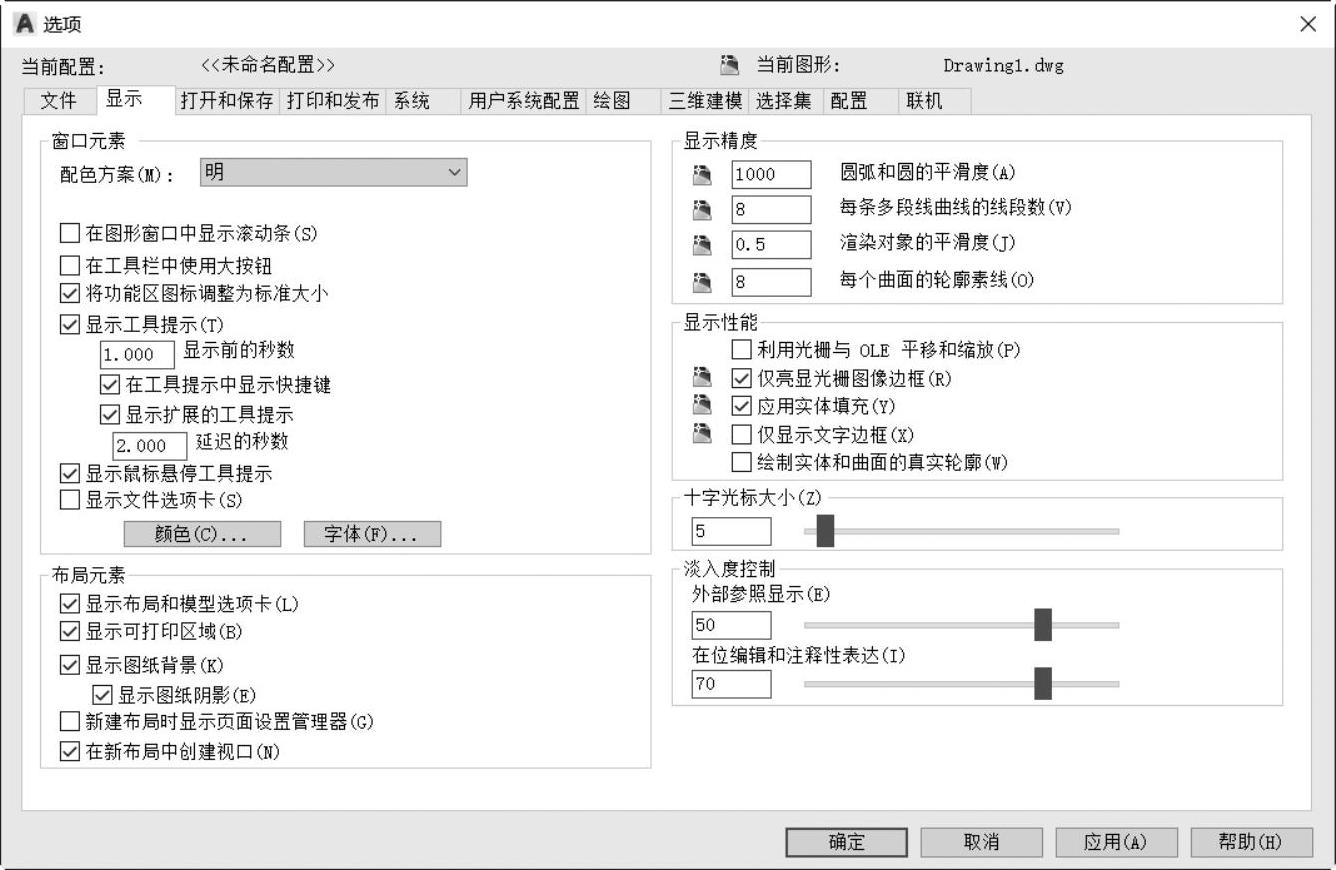
图1-18 显示设置
1.“窗口元素”选项组
“窗口元素”选项组用来控制绘图环境特有的显示设置,包括设置配色方案,控制Au-toCAD图形窗口滚动条、工具提示、功能区图标大小、文件选项卡等项目的显示状态,以及设置绘图区域的背景颜色和命令窗口中的字体样式等。
●“配色方案”下拉列表框:选择“暗”或“明”,以深色或亮色控制界面元素(例如状态栏、标题栏、功能区、选项板和应用程序菜单边框)的颜色设置。
●“在图形窗口中显示滚动条”复选框:指定是否在图形窗口(绘图区域)的右侧和底部显示滚动条。
●“在工具栏中使用大按钮”复选框:勾选此复选框,则工具栏中的按钮尺寸变大,即以32×32像素的更大格式显示按钮图标,而默认显示尺寸为16×16像素。
●“将功能区图标调整为标准大小”复选框:当它们不符合标准图标的大小时,将功能区小图标缩放为16×16像素,将功能区大图标缩放为32×32像素。
●“显示工具提示”复选框:用于控制工具提示在功能区、工具栏和其他用户界面元素中的显示。
●“显示前的秒数”文本框:用于设置显示工具提示的初始延迟时间。
●“在工具提示中显示快捷键”复选框:勾选此复选框,则在工具提示中显示快捷键。
●“显示扩展的工具提示”复选框:用于控制扩展工具提示的显示。
●“延迟的秒数”文本框:用于设置显示基本工具提示与显示扩展工具提示之间的延迟时间。
●“显示鼠标悬停工具提示”复选框:用于控制当光标悬停在对象上时鼠标悬停工具提示的显示。
●“显示文件选项卡”复选框:设置是否显示位于绘图区域顶部的“文件”选项卡。
●“颜色”按钮:用于指定主应用程序窗口中元素的颜色。倘若要改变背景颜色,可以单击该按钮,弹出图1-19所示的“图形窗口颜色”对话框。以要将绘图区域的背景颜色修改为白色为例,则需要在“上下文”背景列表框中选择“二维模型空间”选项,在“界面元素”列表框中选择“统一背景”选项,从“颜色”下拉列表中将当前颜色修改为“白”,然后单击“应用并关闭”按钮。
●“字体”按钮:倘若要修改命令窗口(命令行窗口)中的字体样式,则单击该按钮,系统弹出图1-20所示的“命令行窗口字体”对话框,从中设置字体、字形和字号即可。
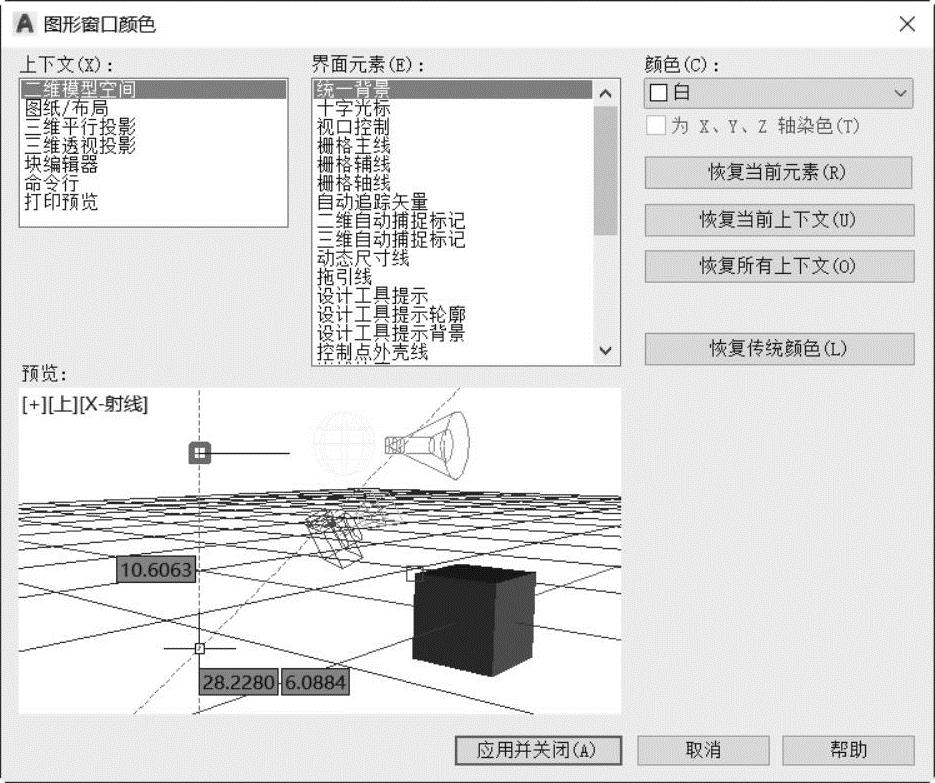
图1-19 “图形窗口颜色”对话框
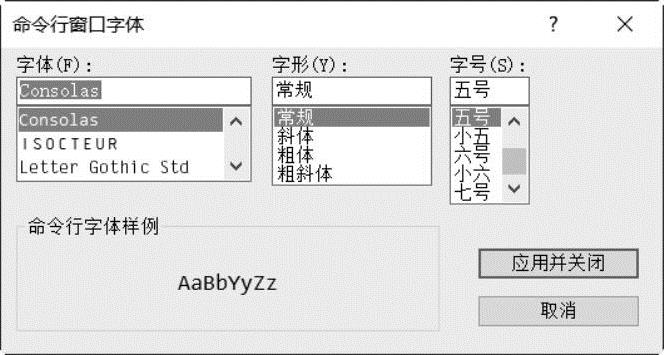 (www.daowen.com)
(www.daowen.com)
图1-20 “命令行窗口字体”对话框
2.“布局元素”选项组
“布局元素”选项组用来控制现有布局和新布局的选项。所谓的布局是一个图纸空间环境,用户可以在其中设置图形进行打印。
●“显示布局和模型选项卡”复选框:设置是否在绘图区域的底部显示“布局”和“模型”选项卡。取消勾选该复选框,则状态栏上的按钮将替换这些选项卡。
●“显示可打印区域”复选框:设置是否显示布局中的可打印区域,所谓的可打印区域是指虚线所围起来的区域,其大小由所选的输出设备决定。
●“显示图纸背景”复选框:用来设置是否显示图纸背景,即设置显示布局中指定的图纸尺寸的表示、图纸尺寸和打印比例,确定图纸背景的尺寸。
●“显示图纸阴影”复选框:设置是否在布局中的图纸背景周围显示阴影。如果未被勾选,则该复选框不可用。
●“新建布局时显示页面设置管理器”复选框:若勾选了该复选框,则在首次选择布局选项卡时,将显示页面设置管理器以设置与图纸和打印设置相关的选项。
●“在新布局中创建视口”复选框:用于设置在创建新布局时自动创建单个视口。
3.“十字光标大小”选项组在“十字光标大小”选项组中,可以在左边的文本框中输入参数值(按屏幕大小的百分比)来设置十字光标的大小,也可以拖动右边的滑块来调整十字光标的大小。
4.“显示精度”选项组
“显示精度”选项组用来控制绘制对象的显示质量。如果设置较高的值提高显示质量,则性能将受到显著影响。
●圆弧和圆的平滑度:控制圆、圆弧和椭圆的平滑度。该值越高,则生成的对象越平滑,重生成、平移和缩放对象所需的时间也就越多。可以在绘图时将该选项设置为较低的值(如96或100),而在渲染时增加该选项的值,从而提高性能。其有效取值为1~20000的整数,默认值为1000。
●每条多段线曲线的线段数:设置每条多段线曲线生成的线段数目。数值越高,对性能的影响越大。可以将此选项设置为较小的值(如4)来优化绘图性能。该值的有效范围为-32768~32767的整数,但不能为0,其默认值为8。
●渲染对象的平滑度:调整着色和渲染对象以及删除了隐藏线的对象的平滑度,其有效值的范围为0.01~10,其默认值为0.5。
●每个曲面的轮廓素线:设置对象上每个曲面的轮廓素线数目,即指定显示在三维实体的曲面上的等高线数量。数目越多,显示性能越差,渲染时间也越长。有效取值范围为0~2047的整数。
5.“显示性能”选项组
“显示性能”选项组用来调整与显示相关的各种设置,可设置的选项有“利用光栅与OLE平移与缩放”“仅亮显光栅图像边框”“应用实体填充”“仅显示文字边框”和“绘制实体和曲面的真实轮廓”。
6.“淡入度控制”选项组
“淡入度控制”选项组用于控制DWG外部参照和AutoCAD参照编辑的淡入度的值。
免责声明:以上内容源自网络,版权归原作者所有,如有侵犯您的原创版权请告知,我们将尽快删除相关内容。






